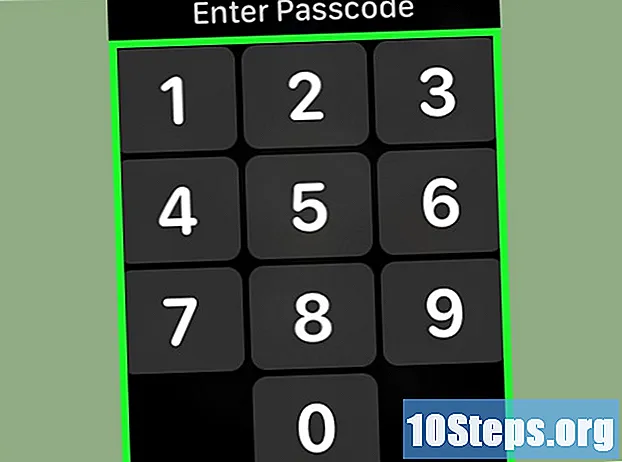Schrijver:
Ellen Moore
Datum Van Creatie:
19 Januari 2021
Updatedatum:
5 Kunnen 2024

Inhoud
Lees dit artikel om te leren hoe u een cd-rw (herschrijfbaar) wist met Windows of Mac. Dit is niet mogelijk op een cd-r.
Stappen
Methode 1 van 2: de gegevens in Windows wissen
door op het Windows-logo in de linker benedenhoek van het scherm te klikken.
het selecteren van een mapvormig pictogram in de linker benedenhoek van het Start-menu.
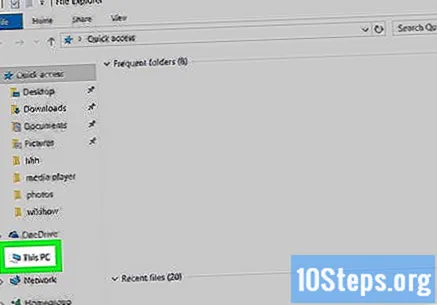
Klik in Deze computer, dat is een computerpictogram aan de linkerkant van het Windows Verkenner-venster. Mogelijk moet u het scherm omhoog, omlaag of zijwaarts schuiven om het te vinden.
Kies het cd-station door op het bijbehorende pictogram te klikken (een grijze harde schijf met een cd aan de achterkant).
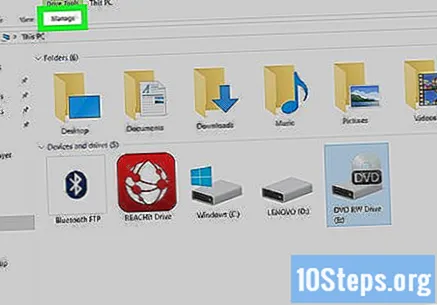
Klik op het tabblad Aankunnen, in de linkerbovenhoek van het scherm, en een werkbalk zal eronder verschijnen.
Keuze Wis deze schijf, in het gedeelte "Media", in de werkbalk. Een nieuw venster zal verschijnen.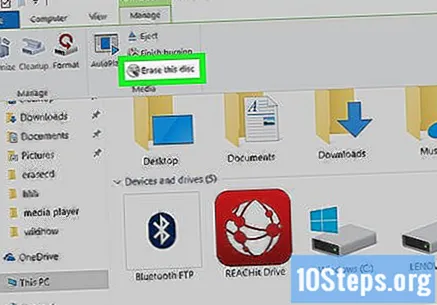
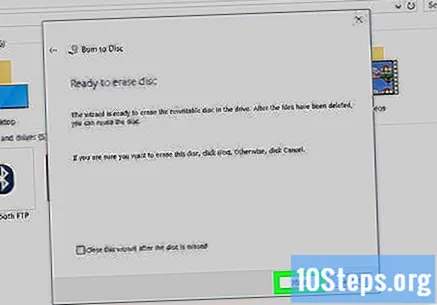
Klik in De volgende, in de rechter benedenhoek van het venster, zodat de cd begint te worden gewist.
Wacht tot het proces is voltooid, wat wordt aangegeven door de balk in het midden van het venster.
Klik in Concluderen, onderaan het scherm, zodra de cd klaar is met wissen. Hij kan nu weer andere gegevens ontvangen.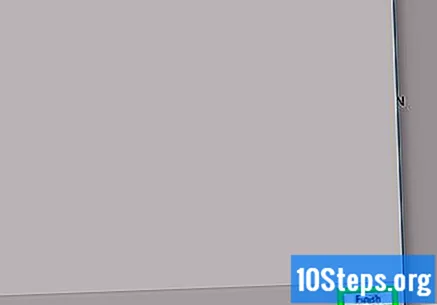
Methode 2 van 2: wissen op Mac
Plaats de cd in een extern station. Tenzij je een Mac hebt die vóór 2012 is gemaakt (deze modellen hadden ingebouwde mediastations), heb je een externe schijf nodig om de schijf te wissen.
Klik in Gaan, in de linkerbovenhoek van het Mac-scherm. Er verschijnt een vervolgkeuzemenu.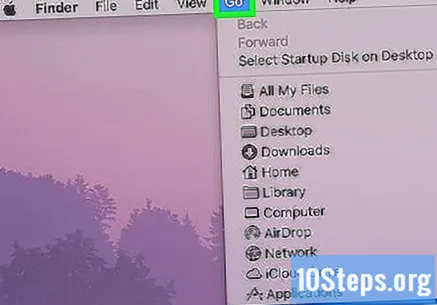
- Als je "Go" niet in de menubalk ziet, klik dan op de Finder of het "Desktop" zodat het verschijnt.
Klik in Gereedschap, bijna aan het einde van het vervolgkeuzemenu; een map wordt geopend.
Zoeken naar Schijfhulpprogramma (een grijs pictogram van de harde schijf) en dubbelklik erop.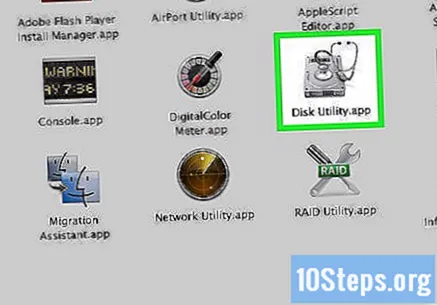
Selecteer de naam van de cd door erop te klikken aan de linkerkant van het venster (onder het kopje "Apparaten").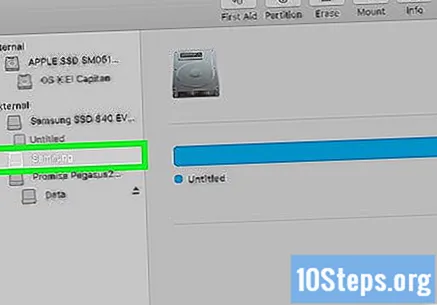
Ga naar het tabblad Verwijderen, bovenaan het scherm "Schijfhulpprogramma"; de cd-eigenschappen worden in een nieuw venster weergegeven.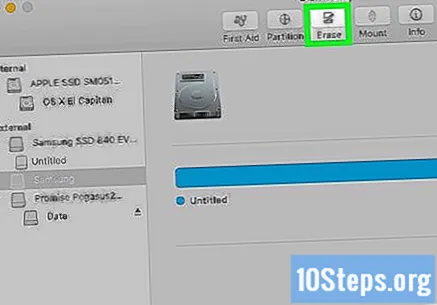
Klik in Helemaal om de hele cd te kunnen wissen.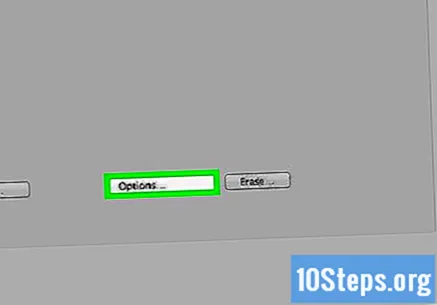
Keuze Verwijderen om het proces te laten beginnen. Het kan snel zijn of iets langer duren, afhankelijk van de grootte van de inhoud die op de schijf is opgenomen.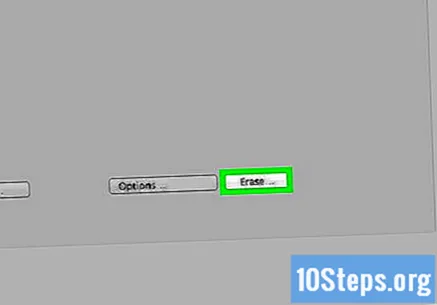
- Wanneer de cd is gewist, verschijnt er een pop-up met de zin "U hebt een lege cd geplaatst", waarmee wordt aangegeven dat de gegevens van de media zijn verwijderd.
Tips
- Gebruikers zonder een externe Mac-schijf kunnen deze kopen bij elektronicawinkels.
- Als u een cd op deze manier wist, worden de bestanden die deze bevat niet gelezen. Het juiste gebruik van geavanceerde software kan ze herstellen.
Waarschuwingen
- Herschrijfbare cd's gaan in de loop van de tijd achteruit, vooral als ze worden gewist en overschreven. Op de verpakking van de media moet informatie staan over de geschatte levensduur van de schijf.